Bạn cần phải đánh văn bản bằng tiếng Pháp hoặc đơn thuần học và nghiên cứu Tiếng Pháp, bạn có thể tham khảo cách gõ tiếng Pháp trên máy tính trong bài viết này nhé, Taimienphi.vn sẽ chỉ dẫn cho bạn cách đơn giản để gõ tiếng Pháp bằng Unikey trên máy tính.
Ngoài cách sử dụng bàn phím tiếng Pháp được bày bán ngoài thị trường, bạn đọc có thể áp dụng một số thủ thuật, mẹo cơ bản để gõ tiếng Pháp trên máy tính nhé, một trong những cách cơ bản nhất là gõ Tiếng Pháp bằng Unikey nhé.

Bạn hãy chú ý cài Unikey phiên bản mới nhất để có được sự hỗ trợ tốt nhất từ bộ gõ và bảng mã nhé. Chi tiết hướng dẫn cài Unikey hay cách sử dụng của một số bảng mã đã được Taimienphi.vn chia sẻ tới bạn đọc trong nhiều bài viết trước đó nhé.
Cách gõ tiếng Pháp bằng UniKey trên máy tính
Cách 1: Sử dụng cấu trúc của một bàn phím Tiếng Pháp thông thường.
Mặc định người dùng sẽ không thể nào gõ Tiếng Pháp trực tiếp trên Word hoặc các trình soạn thảo văn bản khác nếu không có bàn phím có sẵn ký tự Tiếng Pháp và bộ gõ hỗ trợ. Trong trường hợp không có những thứ đó, bạn vẫn có thể sử dụng công cụ Unikey để là gõ tiếng Pháp một cách đơn giản.
Bước 1: Bạn truy cập vào trang cài đặt ngôn ngữ mới cho máy tính. Vào Control Panel trên máy tính. Trong bài viết này, Taimienphi.vn vào Control Panel trên Win 10. Click chọn mục Clock, Language, and Regional
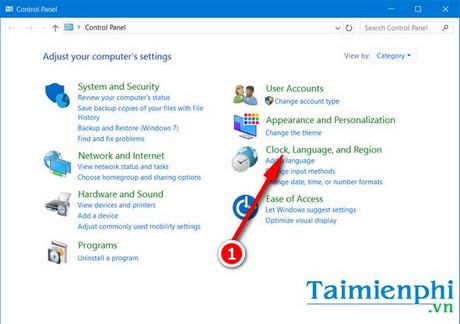
Bước 2: Tiếp đó bạn click chọn đường dẫn Add a language để tiến hành thêm ngôn ngữ trên máy tính nhé.

Bước 3: Click chọn Add a language > Nhấn phím F để tìm nhanh đến định dạng bàn phím tiếng Pháp (French) nhé.

Có khá nhiều định dạng bàn phím khác nhau dành cho các quốc gia nói tiếng Pháp, do đó để chuẩn nhất, bạn hãy chọn French (bàn phím của người Pháp) nhé. Nhấn Add để thêm vào.

Nhấp chọn French > Open

Click chọn ngôn ngữ French (tiếng Pháp gốc) > Nhấn Add.

Sau khi cài đặt bộ gõ tiếng Pháp trên máy tính.
Bước 4: Để bật bộ gõ tiếng Pháp trên Windows, bạn nhấn vào biểu tượng bàn phím có hình ENG hoặc VIE tùy theo ngôn ngữ gõ mà bạn đã tải về máy tính nhé, sau đó chọn sang bộ gõ FRA nhé.

Dưới đây là hình ảnh mô phỏng của một bàn phím tiếng pháp đầy đủ

Ảnh mô phỏng bàn phím tiếng Pháp
Với người dùng bàn phím tiếng Pháp trên laptop có thể tham chiếu hình ảnh dưới dây.

Cách 2: Sử dụng hệ thống phím tắt và biểu tượng trong Word để gõ tiếng Pháp bằng Unikey
Đối với cách này, bạn chỉ cần ghi nhớ một số các định dạng gõ chữ đặc biệt. Nhìn chung, tiếng Pháp có cách viết không khác biệt nhiều so với Tiếng Anh, chỉ có một số khác biệt về hệ thống dấu mà thôi.
Dưới đây là bảng hệ thống một số phím tắt mà người dùng có thể ghi nhớ để gõ được một số ký tự đặc biệt trong tiếng Pháp.
Ctrl + `(_)a | à |
Ctrl + ‘(_)a | á |
Ctrl + shift+ 6(_)a | â |
Ctrl+shift+6+a(_) | Â |
Ctrl+shift+7(_)a | æ |
Ctrl+shift+7+A(_) | æ |
Ctrl+shift+ : i | ï |
Ctrl+shift+ : +i | Ï |
Ctrl + , (_)c | ç |
Ghi chú: (_) là dấu cách.
Như đã nói ở trên, bạn cũng có thể sử dụng hệ thống các ký tự có sẵn trong Word để gõ tiếng Pháp bằng Unikey dễ dàng.
Bước 1: Bạn nhấp vào tab Insert >Symbol.

Bước 2: Nhấp chọn More Symbols để mở giao diện ký tự bổ sung trong Word.

Click chọn mục Subset là Latin-1 hoặc Latin-1 Supplement.

Chọn bất kỳ một ký tự tiếng Pháp nào muốn chèn, nhấn Insert để chèn.
Nếu muốn đặt phím tắt cho các ký tự đó để gõ nhanh hơn, bạn click chọn mục Shortcut Key…nhé.
Bước 3: Với ký tự được chọn, bạn có thể tùy ý đặt phím tắt bằng cách nhấp vào mục Press new shortcut key và nhập tổ hợp phím mong muốn đặt phím tắt. Nhấn Assign để gán và nhấp Close để thoát.

Và đây là kết quả sau khi người dùng sử dụng ký tự của Word để gõ tiếng Pháp bằng Unikey trên máy tính.

Gõ tiếng Pháp bằng Unikey hay nhiều kiểu gõ ngôn ngữ khác khá dễ dàng phải không.. Cũng có những cách khác như dùng hệ thống ký tự hoặc phím tắt nhưng nhìn chung cách đó không nhanh và thuận lợi như việc bạn có thể ghi nhớ hệ thống ký tự trên bàn phím để gõ Tiếng Pháp bằng Unikey trên máy tính.
Unikey hay Vietkey hoặc nhiều phần mềm GoTiengViet khác được coi là những công cụ tuyệt vời hỗ trợ người dùng có thể gõ được ngôn ngữ mẹ đẻ, tuy nhiên đối với những người có nhiều nhu cầu gõ các ngon ngữ khác ví dụ như gõ tiếng Pháp bằng Unikey trên máy tính lại yêu cầu Unikey, Vietkey có thể giúp họ. Tất nhiên nhiều người có áp dụng phím tắt Unikey để gõ nhanh các cụm từ tiếng Pháp nhưng không hiệu quả. Cũng giống như cách gõ tiếng Việt không cần Unikey, cách mà Taimienphi.vn chia sẻ trên đây cũng giống như vậy, người dùng chỉ cần tải về bộ gõ cho từng ngôn ngữ mà bạn mong muốn là được.
https://thuthuat.taimienphi.vn/cach-go-tieng-phap-bang-unikey-tren-may-tinh-11331n.aspx
Chúc các bạn thành công!